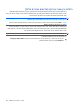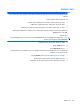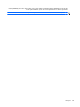Windows 7 - User Guide for Laptop
בלש 5 :הלעפה שדחמ לש Hibernation) בצמ הניש (ו-Sleep) הניש(
תוריהז:לשכ הלעפהב שדחמ לש בצמ Hibernation) בצמ הניש (רחאל לויכ לולע םורגל הקירפל האלמ לש הללוסה
ןדבואלו םינותנ םא בשחמה עיגמ תמרל הללוס השלח דחוימב.
1.ץחל לע למסה לש דמ הללוסה רוזאב תועדוהה רחאלו ןכמ ץחל לע More power options) תויורשפא תכירצ
למשח תופסונ(.
-ןיפולחל -
רחב Start) לחתה( < Control Panel) חול הרקבה( < System and Security) תכרעמ החטבאו( < Power
Options) תויורשפא תכירצ למשח(.
2.תחת תינכות תכירצ למשחה תיחכונה ,ץחל לע Change plan settings) הנש תורדגה תינכות(
.
3.ןזה שדחמ תא תורדגהה תדעיתש רובע םיטירפה הדומעב On battery) לעפומ תועצמאב הללוס(.
4.ץחל לע Change advanced power settings) הנש תורדגה תכירצ למשח תומדקתמ(.
5.ץחל לע ןמיס רוביחה דילש Sleep) הניש (רחאלו ןכמ ץחל לע ןמיס רוביחה דילש Hibernate after) הניש ירחא(.
6.ןזה שדחמ תא הרדגהה תדעיתש רובע On battery) לעפומ
תועצמאב הללוס(.
7.ץחל לע OK) רושיא(.
8.ץחל לע Save changes) רומש םייוניש(.
רומיש חתמ הללוסה
●
רחב תינכותב תכירצ למשחה Power saver) ןוכסיח תכירצב למשח (תועצמאב Power Options) תויורשפא
תכירצ למשח (תחת System and Security) תכרעמ החטבאו (חולב הרקבה לש Windows.
●
הבכ תא ירוביח טוחלאה תשרו תרושקתה תימוקמה )LAN (אצו ימושיימ םדומה ךניאשכ שמתשמ םהב.
●
קתנ םינקתה םיינוציח םניאש םירבוחמ רוקמל חתמ ינוציח ,ךניאשכ שמתשמ םהב.
●
קספה ,תבשה וא
רסה תא לכ יסיטרכ הידמה םיינוציחה םיילנויצפואה ךניאש שמתשמ םהב.
●
שמתשה ישקמב הלועפה f2 ו-f3 ידכ ןנווכל תא תוריהב ךסמה יפל ךרוצה.
●
םא התא בזוע תא ךתדובע ,לעפה תא בצמ Hibernation) בצמ הניש (וא Sleep) הניש ,(וא הבכ תא בשחמה.
ןוסחא הללוס
תוריהז:ידכ עונמל תמירג קזנ הללוסל ,לא ףושחת התוא תורוטרפמטל תוהובג ךשמב יקרפ ןמז םיכשוממ.
םא אל השעיי לכ שומיש בשחמב אוהו אל היהי רבוחמ רוקמל חתמ ינוציח ךשמב הלעמל םייעובשמ ,רסה תא הללוסה
ןסחאו התוא דרפנב.
ידכ ךיראהל תא הייח לש הללוס תאצמנה ןוסחאב ,רומש התוא םוקמב רירק שביו.
הרעה:שי קודבל תוללוס תונסחואמ תחא השישל םישדוח .םא תלוביקה איה תוחפ מ-50 זוחא ,ןעט תא הללוסה
שדחמ ינפל ריזחתש התוא ןוסחאל.
םא הללוס התייה תנסחואמ ךשמב שדוח וא רתוי ,שי לייכל התוא ינפל שומישה.
61 קרפ 5 לוהינ תכירצ למשחה